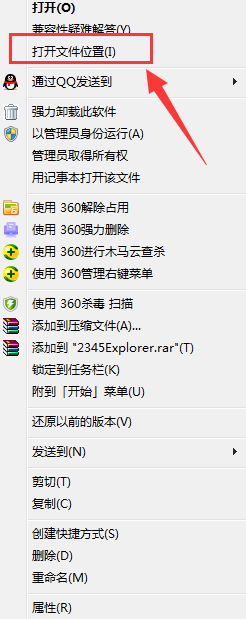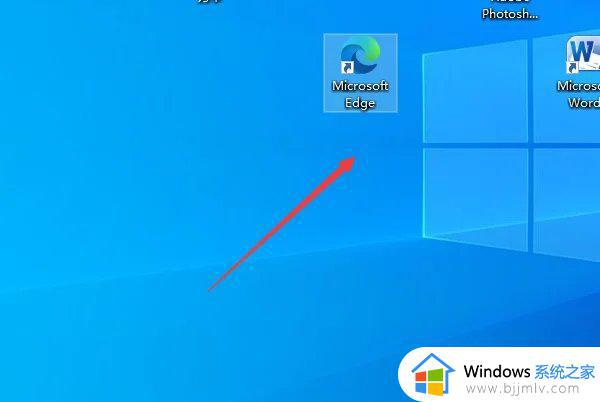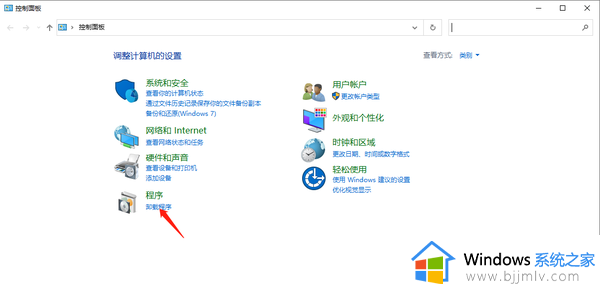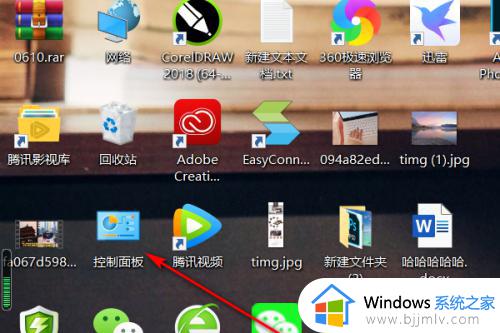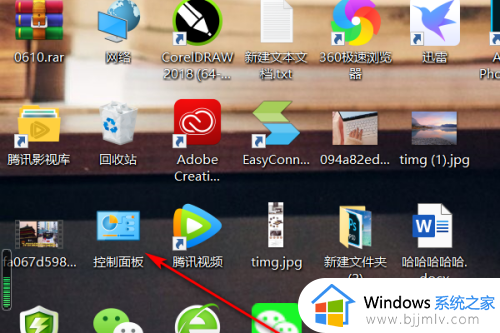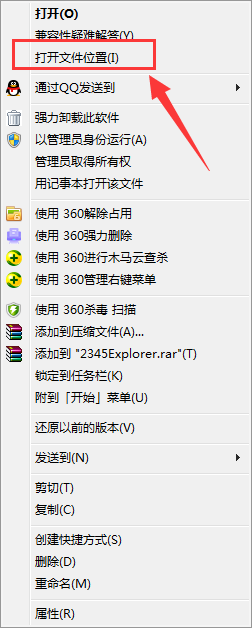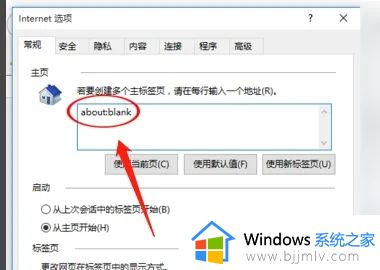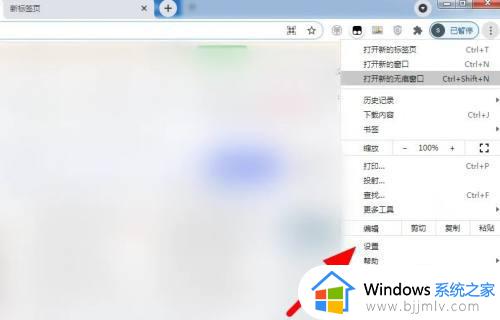怎么删除2345浏览器主页 教你彻底删除2345浏览器主页方法
更新时间:2023-07-16 11:32:00作者:runxin
虽然2345浏览器能够轻松帮助用户应对各种语言场景,页面也能够进行一键翻译的功能,不过大多用户在打开电脑中自带浏览器时,却总是会遇到主页变成2345浏览器主页的情况,让人操作起来很是不习惯,对此怎么删除2345浏览器主页呢?接下来小编就来教大家教你彻底删除2345浏览器主页方法。
具体方法:
1、打开浏览器。

2、点击右上角的素找色台创注菜单栏按钮。
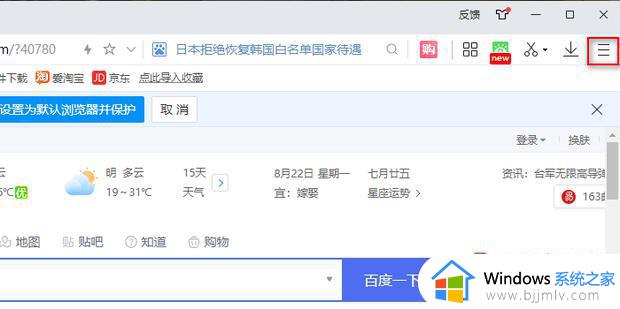
3、依次点击【工具】-【Internet选项】。

4、选择常规,删除主页中的网址信息盯三称。
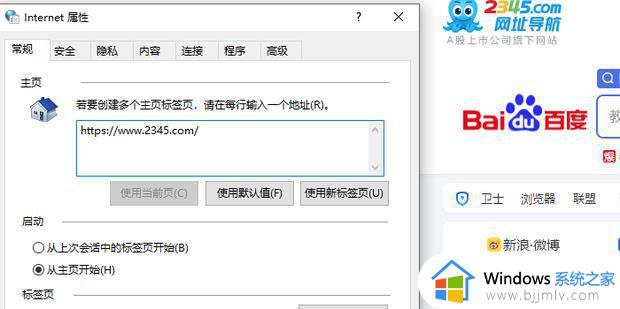
5、点击【使用新标签页】。
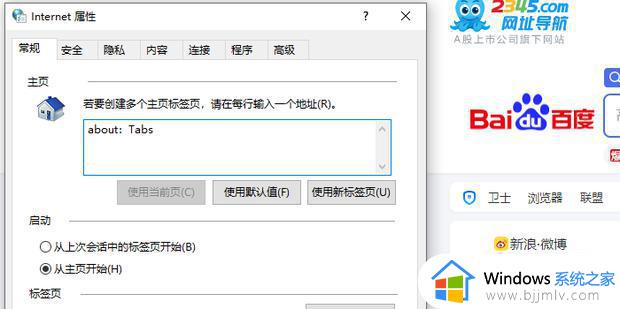
6、最后在电脑C盘中搜索2345浏览器信息,将搜索结果中显示的2345浏览器及相关信息删除来自即可。
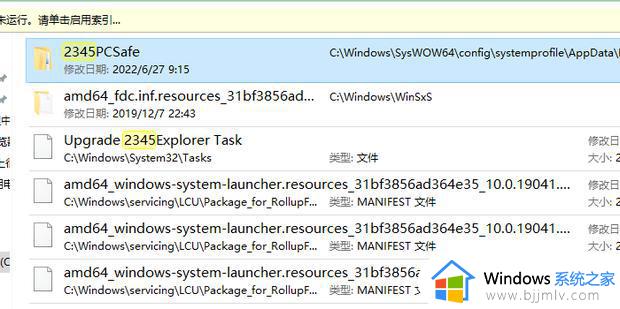
以上就是小编给大家分享的教你彻底删除2345浏览器主页方法了,还有不清楚的用户就可以参考一下小编的步骤进行操作,希望本文能够对大家有所帮助。